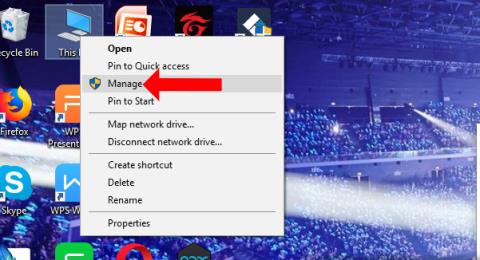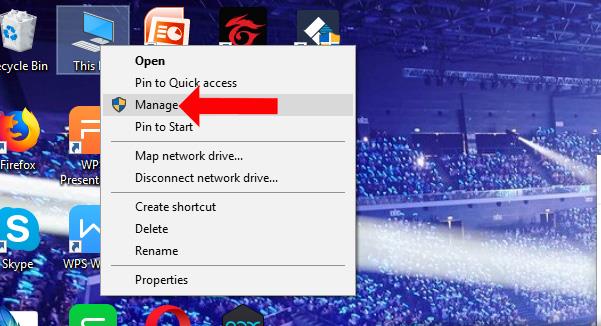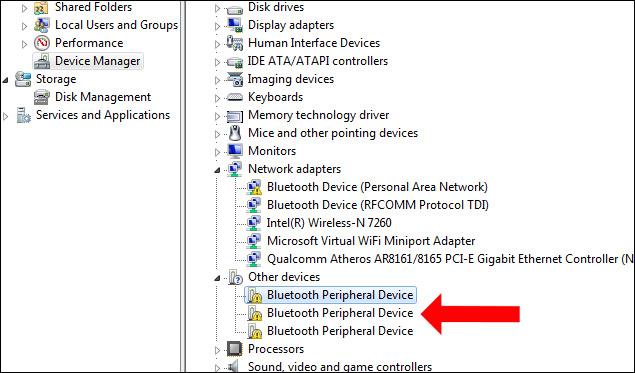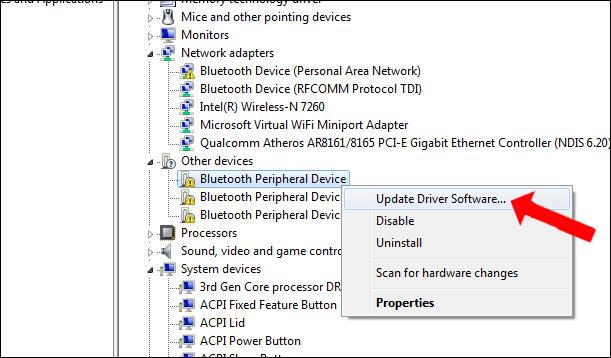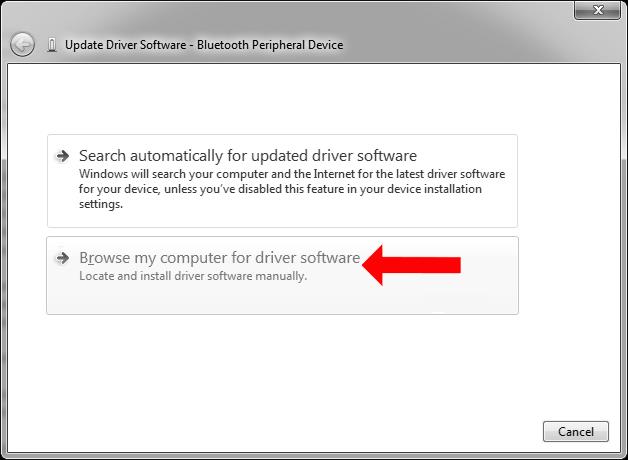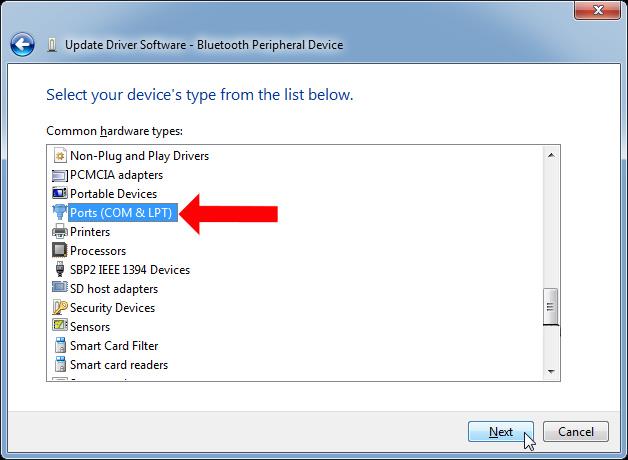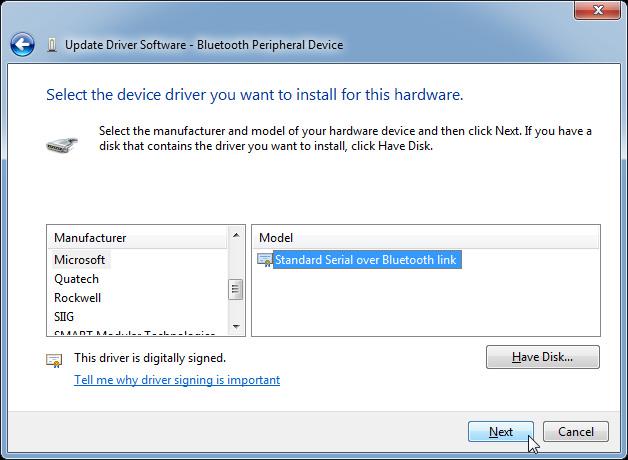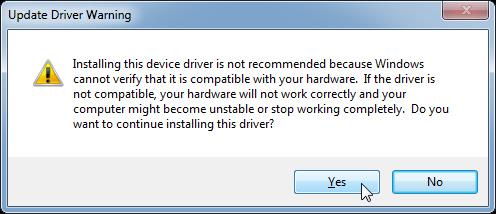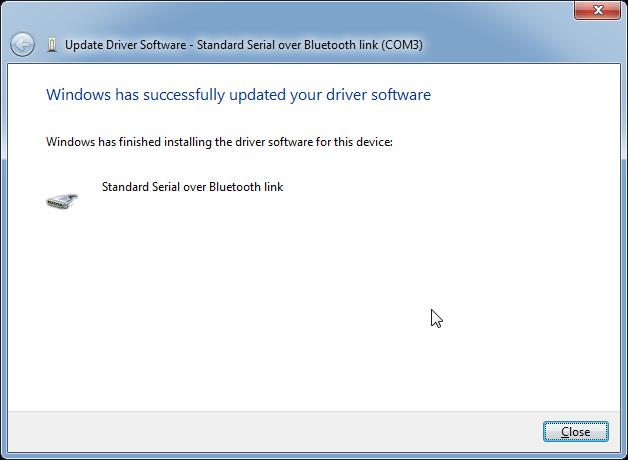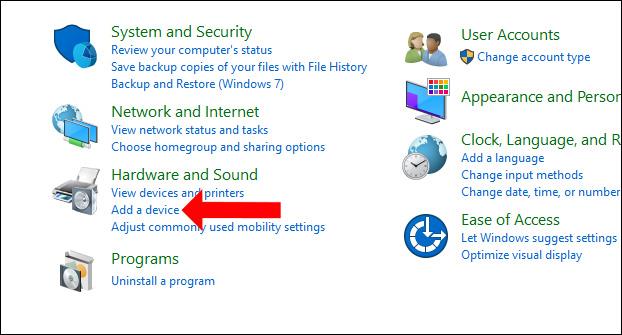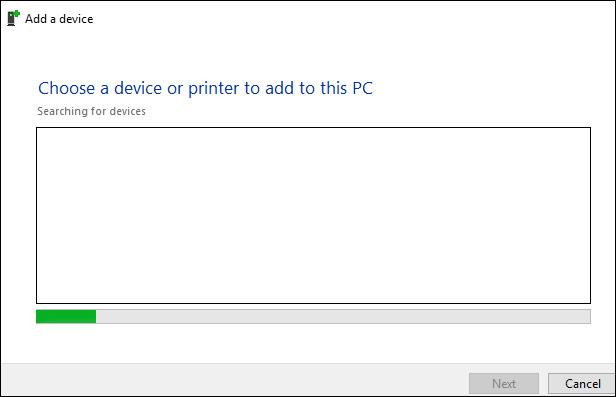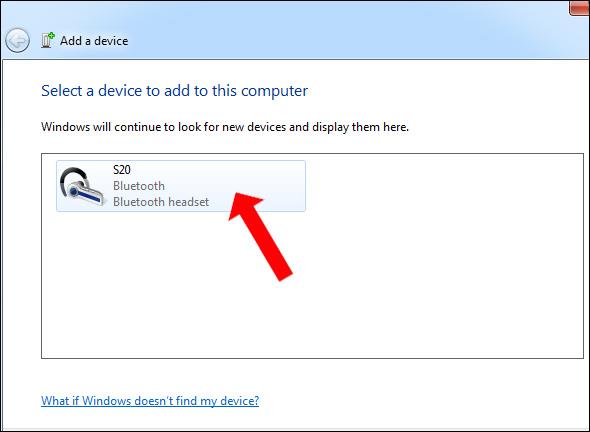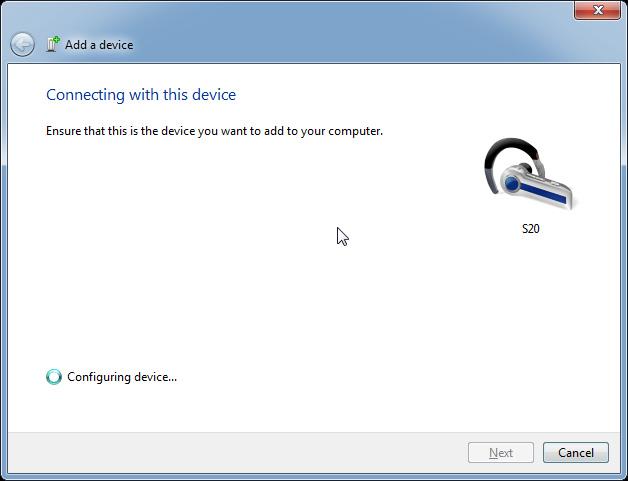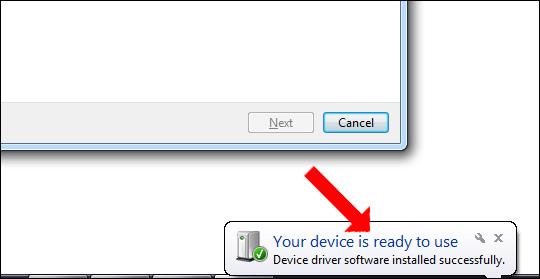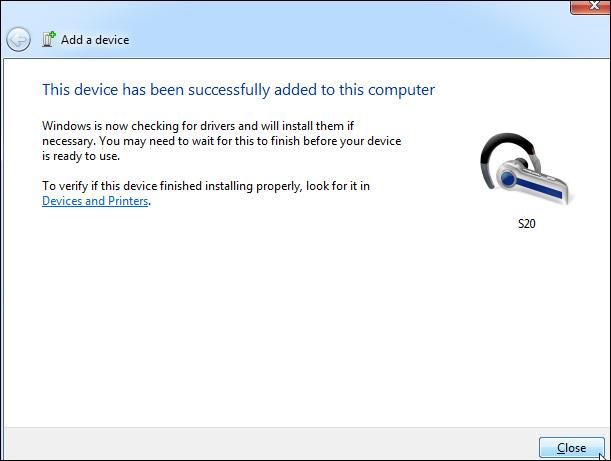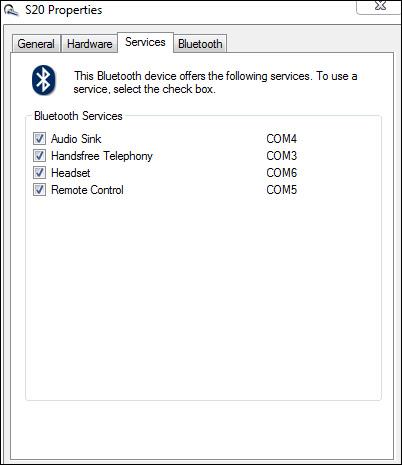Når du først kobler til en Bluetooth-enhet på en Windows-datamaskin, for eksempel et Bluetooth-hodesett eller en Bluetooth-høyttaler, vil en enhet motta en feilmelding kalt Bluetooth perifer enhetsdriver ikke funnet. Feil ved tilkobling av Bluetooth til datamaskin, Bluetooth ikke tilgjengelig , ikke gjenkjenning av tilkoblede enheter forekommer ofte. Feilen ovenfor kan skyldes at datamaskinen mangler en Bluetooth- tilkoblingsdriver, slik at datamaskinen ikke kan gjenkjenne Bluetooth-enheten. Å koble Bluetooth til en datamaskin vil ikke være like enkelt som å koble til på en telefon. Følgende artikkel vil veilede deg hvordan du fikser Bluetooth-driveren for eksterne enheter ikke funnet på Windows.
Hvordan fikse Bluetooth-tilkoblingsfeil på Windows
Trinn 1:
Høyreklikk på datamaskinikonet utenfor skjermgrensesnittet og velg Administrer .
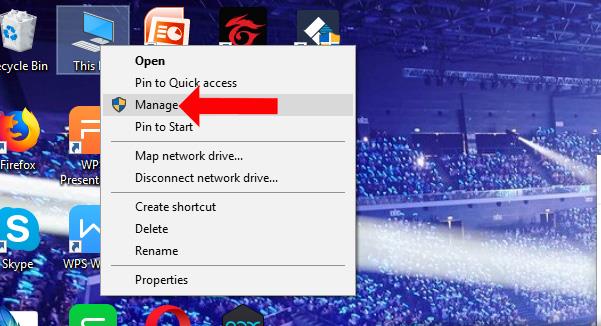
Steg 2:
Bytt til Computer Manage-grensesnittet, klikk på Enhetsbehandling nedenfor og se til høyre, i delen Andre enheter vil du se 3 linjer med Bluetooth-perifere enheter som rapporterer feil . Når Bluetooth-enheten kobles til datamaskinen, men ikke kan gjenkjennes, vises den som vist.
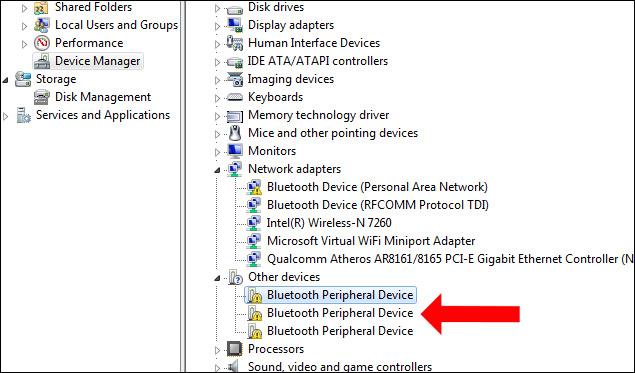
Trinn 3:
Høyreklikk på den manglende driveren og velg Oppdater driverprogramvare...
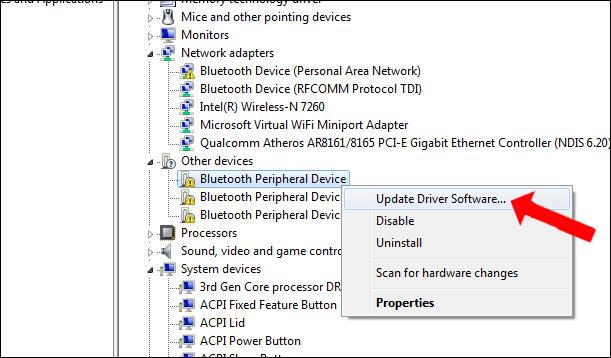
Trinn 4:
Klikk på Bla gjennom datamaskinen min for driverprogramvare i det nye grensesnittet som vises.
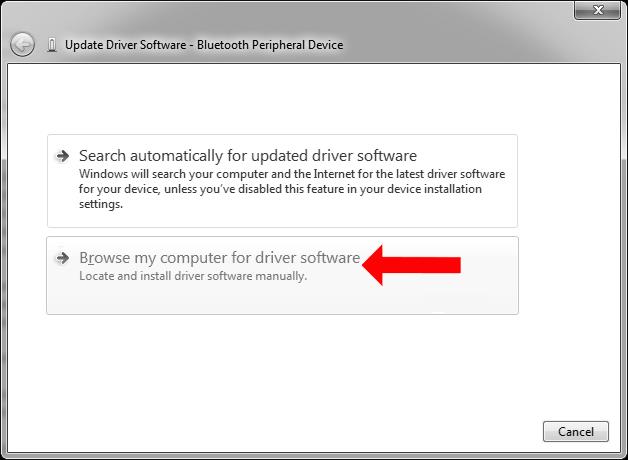
Bytt til det nye grensesnittet, velg den tilgjengelige driveren i Windows-listen, klikk på La meg velge fra en liste over enhetsdrivere på datamaskinen min .
Trinn 5:
Klikk deretter på Porter (COM & LPT) og klikk deretter på Neste-knappen nedenfor.
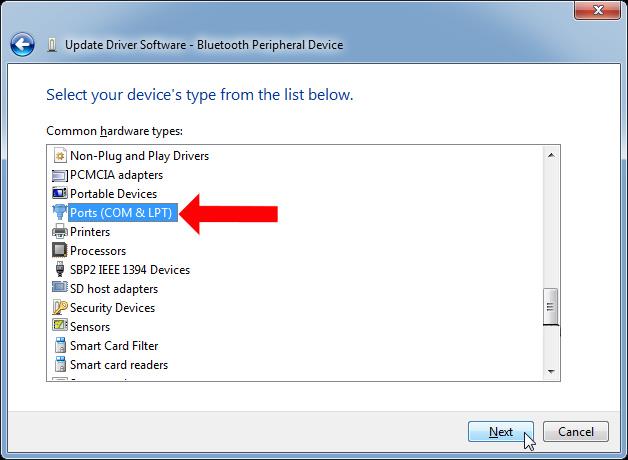
Trinn 6:
I grensesnittet nedenfor velger du Microsoft for Produsent-delen . Se ved siden av Model-delen, velg Standard Serial over Bluetooth-koblingen og klikk deretter på Neste-knappen nedenfor.
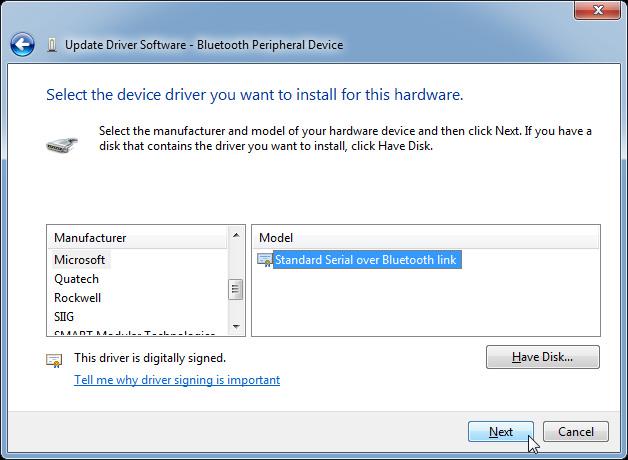
Hvis det vises en melding om at denne driveren kanskje ikke er kompatibel med enheten, klikker du Ja for å fortsette installasjonen.
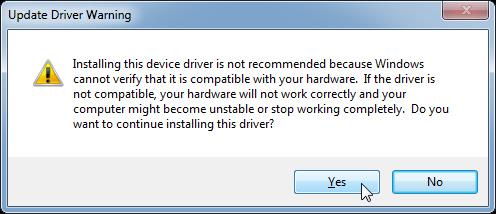
Vent til driverinstallasjonsprosessen er vellykket, og klikk deretter Lukk-knappen for å lukke grensesnittet. Vi fortsetter med de resterende 2 feiltegnene for Bluetooth-perifere enheter som ovenfor.
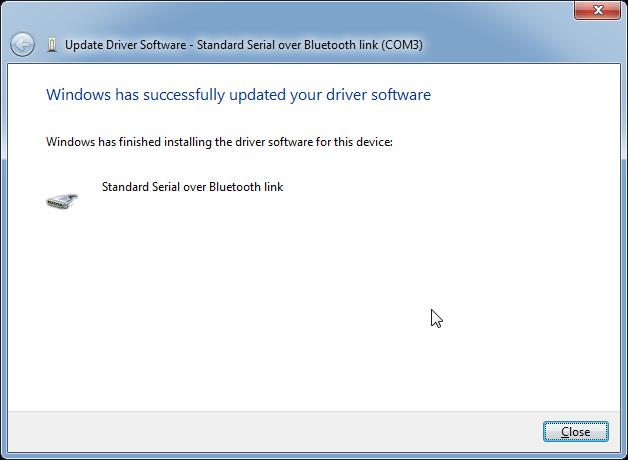
Trinn 7:
Deretter åpner du kontrollpanelet i delen Maskinvare og lyd og klikker på Legg til en enhet .
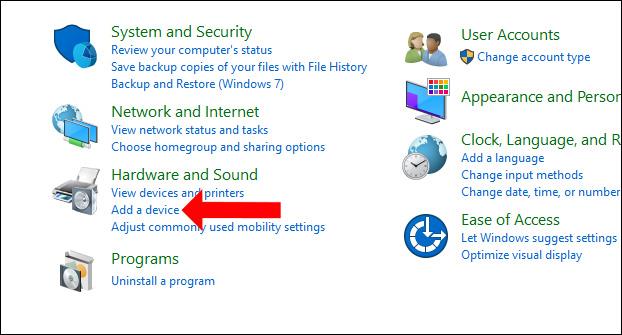
Windows vil da søke etter alle enheter i nærheten.
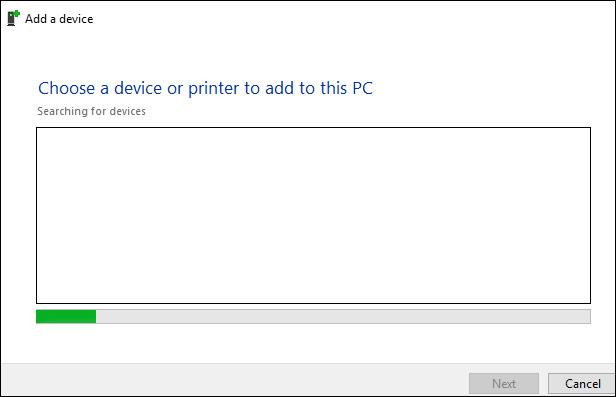
Når du ser Bluetooth-enheten du vil koble til, dobbeltklikker du på den.
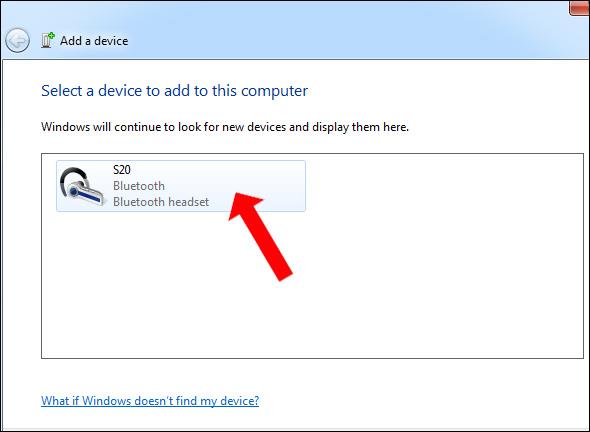
Vi venter på at datamaskinen skal koble seg til Bluetooth-enheten.
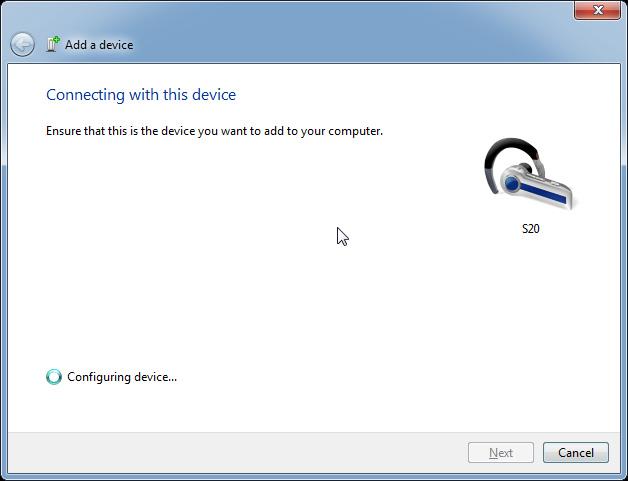
Trinn 8:
Når du ser meldingen Enheten din er klar til bruk i nedre høyre hjørne av skjermen, betyr det at Bluetooth-tilkoblingen er vellykket.
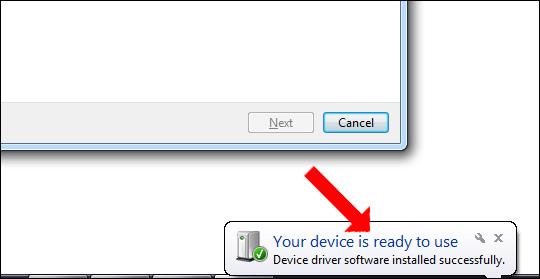
Samtidig vil grensesnittet som legger til enheten varsle om vellykket lagt til denne datamaskinen .
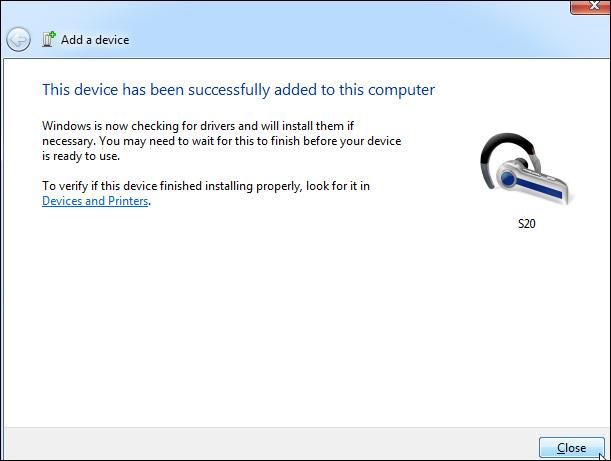
Trinn 9:
Høyreklikk deretter på Bluetooth- enhetsnavnet i Bluetooth-enheter- delen og velg Egenskaper . Et nytt grensesnitt vises, klikk på Tjenester-fanen , sjekk innholdet nedenfor og klikk deretter OK.
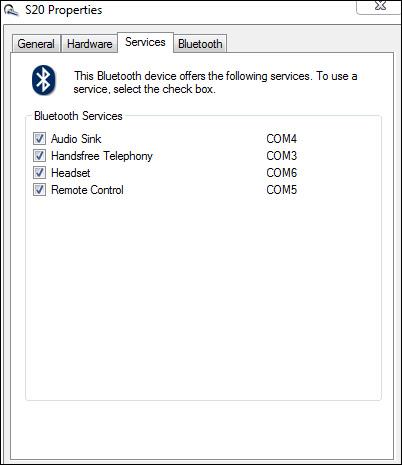
Så Bluetooth-enheten har blitt koblet til datamaskinen og det er ingen Bluetooth-driver for eksterne enheter ikke funnet feil. Ofte vil feil som kobler Bluetooth til en datamaskin være relatert til manglende drivere, så du trenger bare å laste ned Bluetooth-driveren og du er ferdig.
Se mer:
Håper denne artikkelen er nyttig for deg!